Eight Tips to Personalize Chrome and Match Your Style
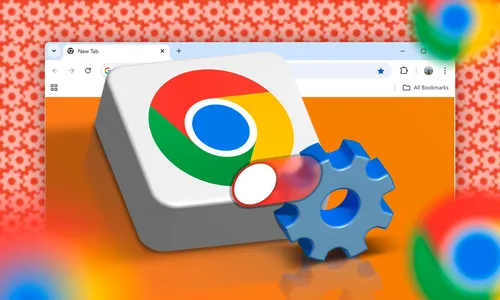
谷歌 Chrome 的默认外观相当朴素——没有花哨的主题,只有简单的工具栏,新标签页上的随机快捷方式,单调的配色方案,并且默认设置为亮色模式。如果你厌倦了 Chrome 的默认设置,这里教你如何个性化它。
更改浏览器主题
您可以通过更改其默认主题来开始个性化您的Chrome浏览器。您可以上传一张图片作为背景,同时保留默认的配色方案,或者从各种主题类别中选择,例如艺术、纹理、城市景观和风景。另外,您也可以直接从Chrome 网店安装一个主题。
要设置自定义背景图片,请点击新标签页右下角的铅笔图标,选择“更改主题”,点击“上传图片”,然后选择您想要的图片。如果您喜欢现成的主题,可以浏览可用的主题集并选择一个。或者,向下滚动并点击“Chrome 网店”以探索更多选项。
设置个性化快捷方式
默认情况下,Chrome会在新标签页上显示您访问频率最高的网站快捷方式。虽然这可以快速访问您经常访问的网站,但太多的快捷方式会使页面杂乱不堪,难以找到所需的快捷方式。为了保持组织性,您可以自定义新标签页以仅显示您想要的快捷方式。
要做到这一点,请点击新标签页上的铅笔图标打开“自定义Chrome侧边栏”。向下滚动并选中“我的快捷方式”旁边的圆圈。然后,通过点击三个垂直点和选择“删除”,移除不必要的快捷方式,然后添加您喜欢的快捷方式。 Chrome 将保留这些快捷方式在新标签页上,并且不会添加新的快捷方式。
设置自定义启动页面
Chrome 每次启动浏览器时都会默认打开新标签页。为了简化您的体验,您可以设置自定义启动页面(或多个页面),以便立即访问最重要的资源,节省时间和精力。这可以是待办事项列表、电子邮件客户端或您喜欢的新闻网站——无论您用来开始一天的都是什么。
要设置启动时打开特定页面,请点击右上角的三个垂直点,选择“设置”。然后,在左侧导航到“启动”部分,选中“打开特定页面或一组页面”旁边的圆圈,点击“添加新页面”,并输入您想要访问的网页地址。
在深色和浅色模式之间切换
Chrome 允许您在深色和浅色模式之间切换,这可以根据您的喜好或环境调整屏幕亮度和舒适度。要更改主题模式,请点击右上角的三个垂直点,选择“设置”,然后转到“外观”部分。在那里,您可以从“主题”下拉菜单中选择“黑暗”或“浅色”。
根据您的需求定制浏览器工具栏
您可以自定义 Chrome 工具栏以包含您最常用的功能和选项。要做到这一点,请点击右上角的三个垂直点,选择“设置”,然后转到“外观”部分。在那里,您可以选择显示或隐藏不同的工具栏元素,例如书签、地址栏和历史记录。
为您的个人资料添加自定义头像
您可以为 Chrome 个人资料添加自定义头像,以便轻松识别不同的帐户。要做到这一点,请点击右上角的个人资料图标,然后选择“自定义个人资料”。在其中,从可用选项中选择一个头像。 为每个个人资料选择不同的头像,以便您一目了然地识别它们。
调整字体以符合您的喜好
我更喜欢 Chrome 默认的字体样式和大小,不会进行任何调整。不过,如果你习惯于不同的字体样式或大小,你可以轻松更改它,以提高可读性,让 Chrome 浏览器对你来说更加舒适。自定义字体不仅能让文字更容易阅读,还能提升浏览器的整体外观。
要进行更改,请点击右上角的三个垂直点,打开“设置”。接下来,转到“外观”部分,从“字体大小”下拉菜单中选择您喜欢的字体大小。 要更改字体样式或手动调整字体大小,请转到“自定义字体”,并为普通文本或其他网站样式选择所需的字体样式。
您可以预览调整后的字体外观。 对更改满意后,可以通过关闭标签页立即应用它们。
探索Chrome 实验功能以获得更多功能
Chrome 选项是实验性设置,允许您尝试标准版 Chrome 中尚未提供的功能。使用它们可以提升您的浏览体验。例如,您可以启用GPU 图形渲染来加速网页加载速度,激活流畅滚动或为触摸设备启用触摸界面布局。
要访问Chrome 实验功能,请在地址栏中输入 chrome://flags 并按 Enter。从那里,使用搜索栏查找您想要尝试的特定标志,例如输入“UI”以查看所有与用户界面相关的标志。找到您想要启用的标志后,点击其旁边的下拉菜单并选择“已启用”。之后,重启 Chrome 以激活该功能。
定制你的浏览器可能会比你想象的产生更大的影响。 使用上述技巧,你可以调整Chrome的外观和功能。 随意尝试这些更改,并享受一个适合你风格的浏览器。 在此过程中,请务必探索其他可用的自定义选项。
分类
最新文章
- <p><strong>Satechi SM3 机械键盘测评:安静高效的生产力利器</strong></p>
- This old mobile phone has become a fire hazard right before my eyes.
- <p>苹果日历的邀请函:与苹果待办事项有10种不同之处</p>
- <p><strong>苹果的工作:</strong> 2025 年苹果会发布一个与谷歌 Workspace 竞争的产品吗?</p>
- <p>苹果不太可能会举办特别活动来宣布 iPhone SE 4。</p>
- Today's New York Times Crossword Puzzle Clues and Answers (#608)
- Ubuntu 20.04 LTS 的支持即将到期。
- <p>读书清单太长了吗?让 AI 为您朗读。</p>
- This is my holy grail Blu-ray player.
- <p>Apple will release new products next week. Here's what's coming.</p>



